| 일 | 월 | 화 | 수 | 목 | 금 | 토 |
|---|---|---|---|---|---|---|
| 1 | 2 | 3 | 4 | 5 | 6 | |
| 7 | 8 | 9 | 10 | 11 | 12 | 13 |
| 14 | 15 | 16 | 17 | 18 | 19 | 20 |
| 21 | 22 | 23 | 24 | 25 | 26 | 27 |
| 28 | 29 | 30 | 31 |
- 이클립스
- react
- 자바스크립트
- edwith
- 오블완
- 프로그래머스
- 크리스마스
- 자바
- MERN
- 딥러닝
- 티스토리챌린지
- Spring
- 홀리데이익스프레스
- MySQL
- Java
- 쿠키런킹덤
- programmers
- dart
- HTML
- 유니티
- Eclipse
- 쿠키런킹덤크리스마스
- 웹개발
- SQL
- oracle
- 쿠키런킹덤공략
- 쿠킹덤
- 개발자
- JavaScript
- Unity
- Today
- Total
Dev study and Repost
유니티6 챌린지 게임만들기12- Unity 6 배포/발행 Publishing 본문
유니티6 챌린지 게임만들기12- Unity 6 배포/발행 Publishing
devlunch4 2025. 1. 22. 23:56유니티6 챌린지 게임만들기12- Unity 6 배포/발행 Publishing - Unity 6 Challenge Start
게임을 모두 완성했다면 배포 또는 발행을 해야하는데요.
유니티 에디터에서는 이 기능을 제공하고 있었습니다.


유니티 에디터의 상단표시줄에 FIle을 선택하고 Build Profile을 선택합니다.
그러면 하나의 창이 생성되는데요. 이 창에서 웹으로 배포하기위해 왼쪽의 항목에서 웹(Web)항목을 선택합니다)

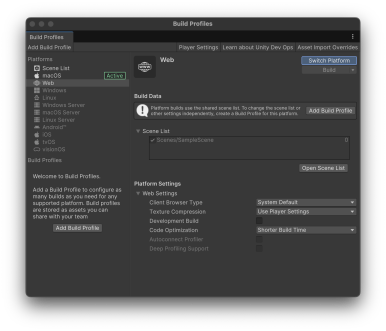
오른쪽 상단의 Swith Platform 버튼을 선택합니다.
플랫폼이 바뀌는 상태를 확인할수 있으며 완료될때까지 기다립니다.

완료가 되고 Web Active가 되었습니다.
이어서 유니티 에디터 창을 선택합니다.

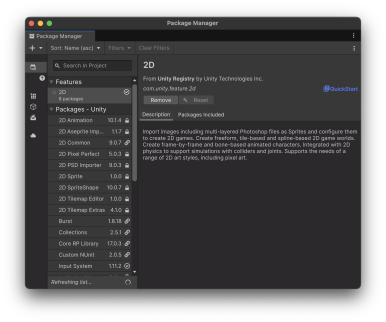
유니티 상단작업표시줄에서 window > Package Manager를 선택합니다.
이어서 매니저 창에서 왼쪽 바에서 아래(스크린샷)의 아이콘 부분을 선택합니다.


검색항목에서 WEBGL을 입력합니다.
WebGL Publisher를 선택하고 install을 선택하여 설치합니다.

그리고 다시 file> build profiles 창을 선택합니다.
이어서 상단 표시줄의 Publish > WebGL Project 를 선택합니다. (아래 스크린샷)
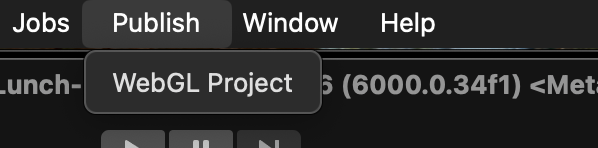
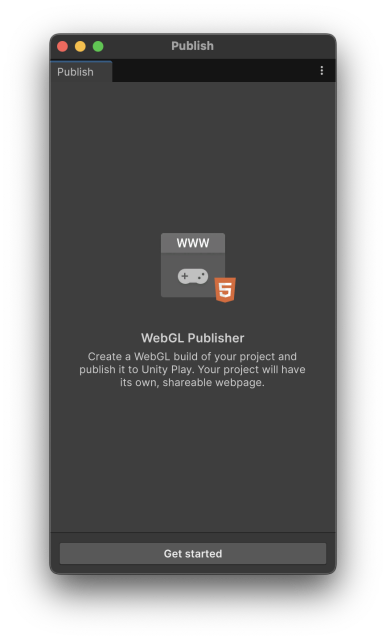

publish 창을 확인하게 되는데요.
Get Started 항목 을 선택하고 이어서 Build and Publish 버튼을 선택합니다.

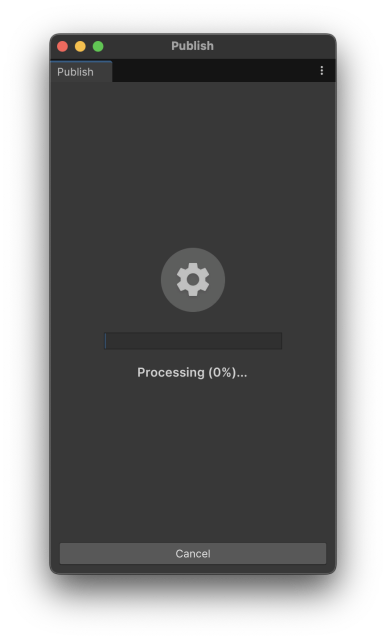
저장할 경로를 선택하면, 빌드가 시작됩니다.
저의 경우 맥북 저사양이여서 시간이 조금 걸렸습니다.

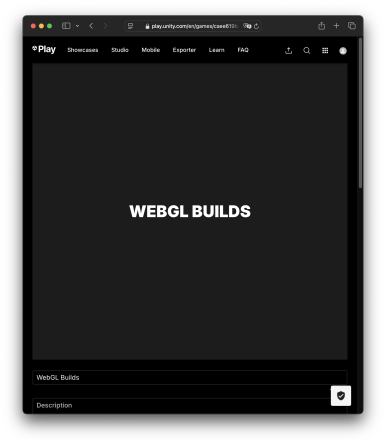
자동으로 유니티 커뮤니티에 업로드가 됩니다.
업로드가 완료되고 자동으로 해당 게임의 웹링크에 접속죕니다.

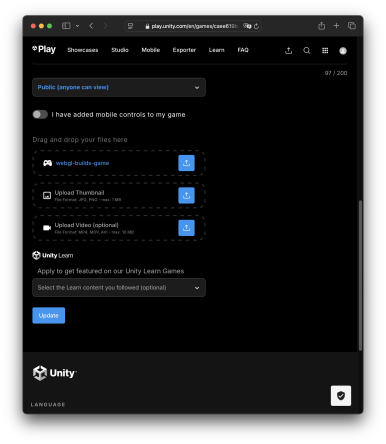
게임의 제목과 일부 설정 등을 입력 및 수정후 update를 선택합니다.
최종적으로 게임 만들기가 완료 됩니다.

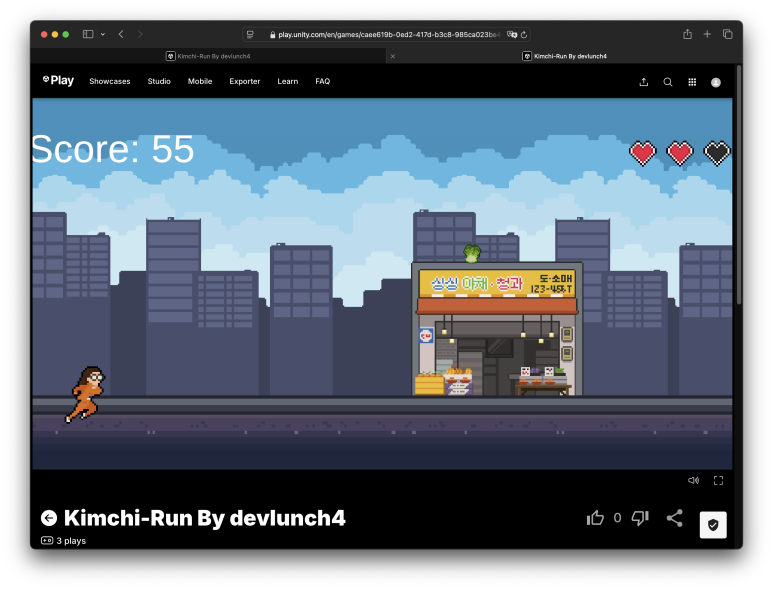
초기 버전에는 점수부분의 위치가 오류가 있는데요
영상 마지막부분에 수정방법을 알려줍니다.

이부분을 수정하면 됩니다. 그리고 위치 지정도 재확인하면 됩니다/
아래 링크를 통해 게임을 즐겨보시기 바랍니다.
끝!
https://play.unity.com/en/games/caee619b-0ed2-417d-b3c8-985ca023be4f/kimchi-run-by-devlunch4
Kimchi-Run By devlunch4 on Unity Play
#Unity 6 Challenge Start * Info Link https://www.unitysquare.co.kr/event/communityevent/view?id=77
play.unity.com
남은건 이벤트 당첨 기원!
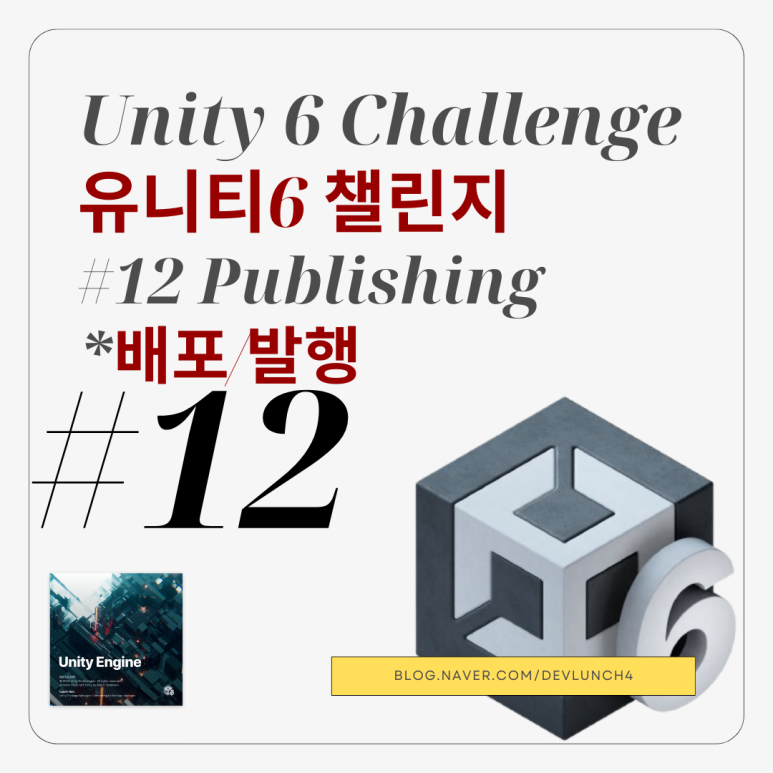
'Building & Learning > Unity 6 Challenge' 카테고리의 다른 글
| 유니티6 챌린지 게임만들기11- Unity 6 최고 점수 High Score (0) | 2025.01.22 |
|---|---|
| 유니티6 챌린지 게임만들기10- Unity 6 게임매니저 game manager (1) | 2025.01.22 |
| 유니티6 챌린지 게임만들기09- Unity 6 플레이어 P타격 및 치유 Player Hit and Hea (0) | 2025.01.22 |
| 유니티6 챌린지 게임만들기08- Unity 6 장애물 2 Obstacles pt.2 (1) | 2025.01.22 |
| 유니티6 챌린지 게임만들기07- Unity 6 장애물 1 Obstacles pt.1 (0) | 2025.01.22 |




